
时间:2021-01-30 11:33:39 来源:www.win10xitong.com 作者:win10
今天有一位用户说他安装了win10系统以后,在使用中突然遇到了win10怎么添加和删除输入法的情况,如果你的电脑技术不够强,那可能这个win10怎么添加和删除输入法的问题就不知所措了。那我们该如何做呢?可以试试小编的办法:1、win10操作系统默认自带了输入法,而且排序靠前,刚使用win10的电脑不太熟悉,输入法也不是常用的;2、在电脑桌面右下角点击输入法图标,然后点击"语言首选项"就轻松加愉快的把这个问题处理好了。然后我们就好好的学习以下win10怎么添加和删除输入法的修复要领。
如何在win10中添加和删除输入法
1.win10操作系统默认有自己的输入法,排名第一。刚用win10的电脑不熟悉,输入法不常用;

2.单击电脑桌面右下角的输入法图标,然后单击“语言首选项”;
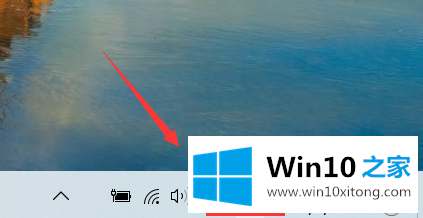
3.在打开的设置界面中,可以看到语言端有一个“中华人民共和国点击”选项
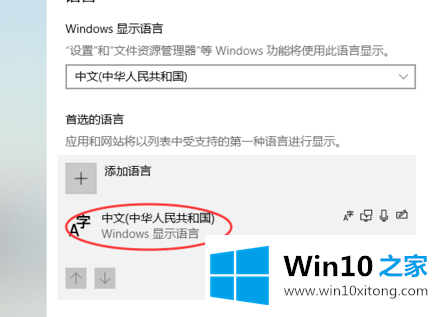
4.在键盘设置界面的左侧,可以看到电脑上已经打开的输入法。选择不需要的输入法,点击〖删除〗按钮,删除该输入法;
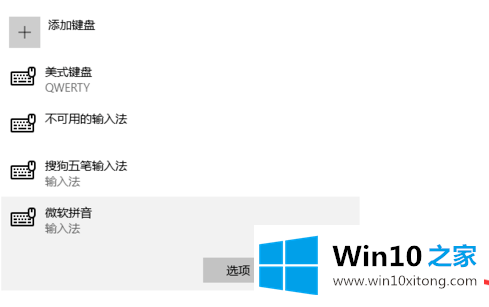
5.如果要添加输入,如‘拼音输入法’,点击添加键盘选择要添加的输入法;
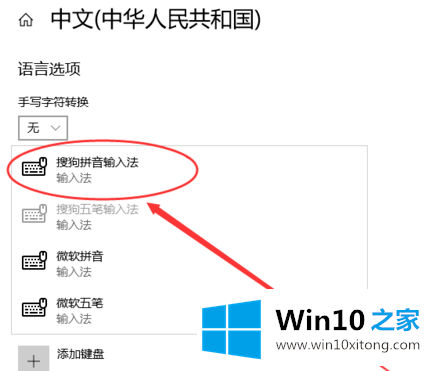
6.如果计算机在添加时没有可选的输入法,您需要在计算机上安装该输入法。百度会下载安装。安装完成后,参照以上步骤添加;
win10怎么添加和删除输入法的修复要领在上面的文章中就已经说得非常详细了哦,希望这篇文章对你有所帮助,谢谢大家对本站的支持。